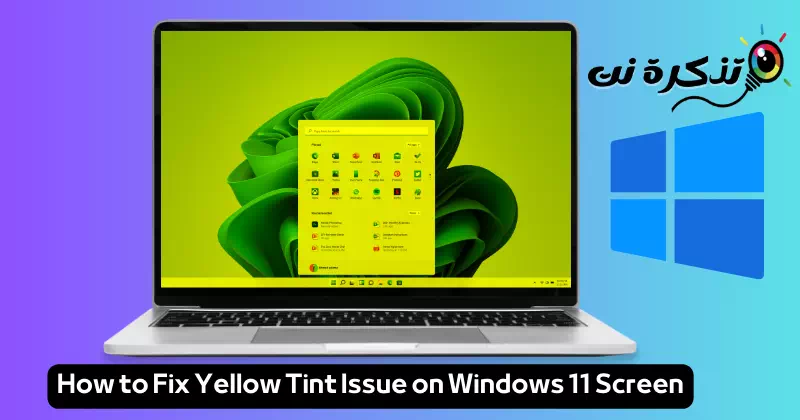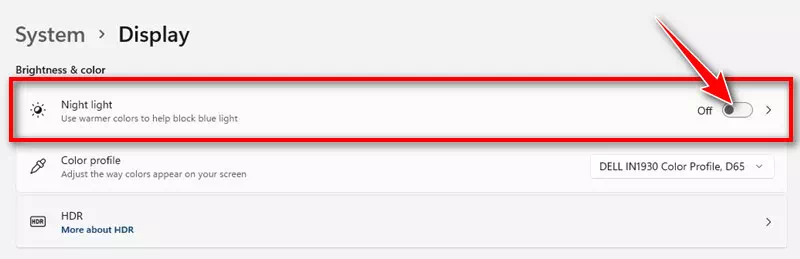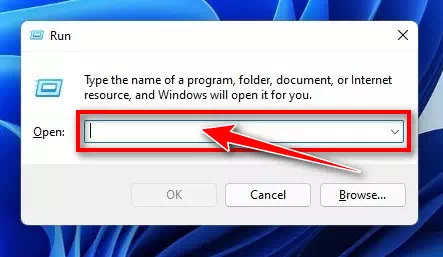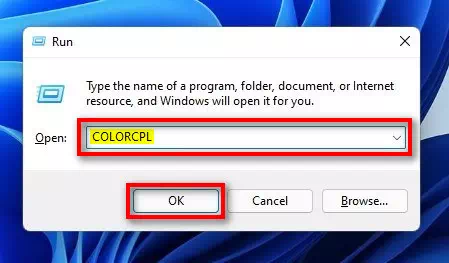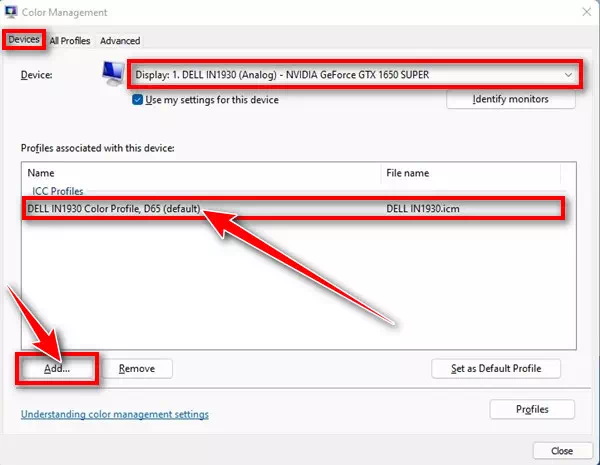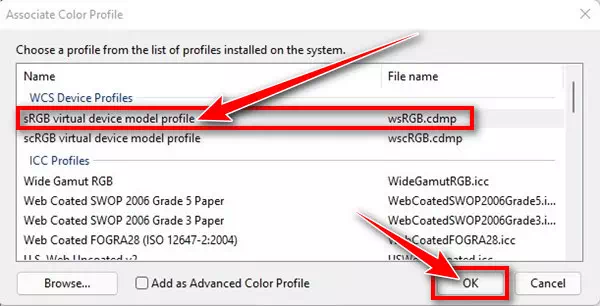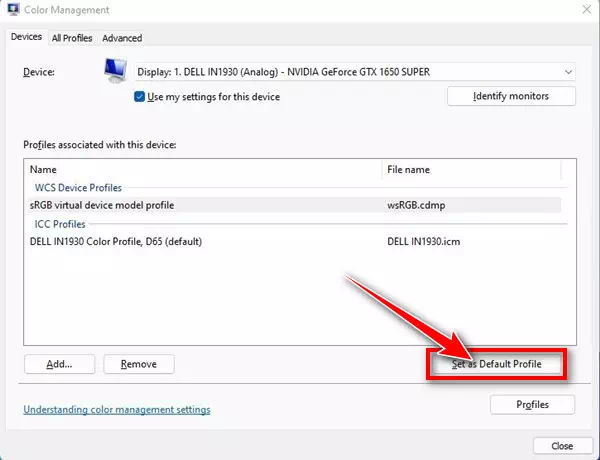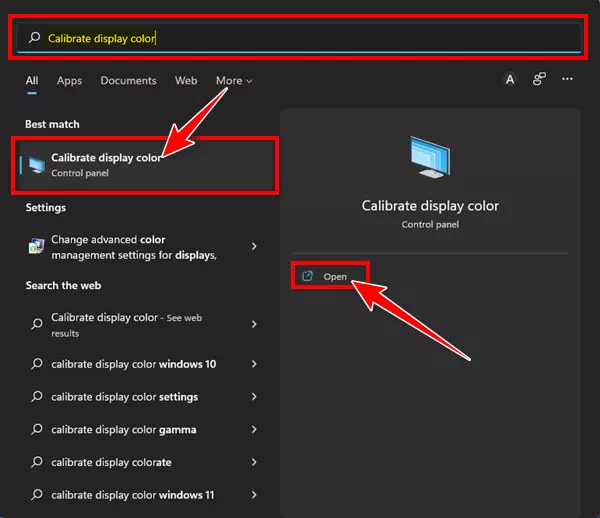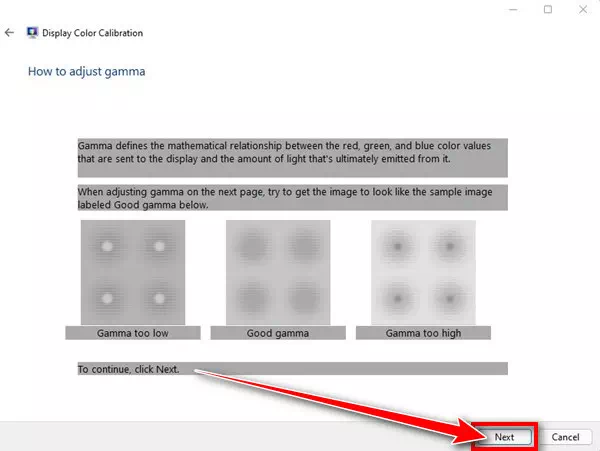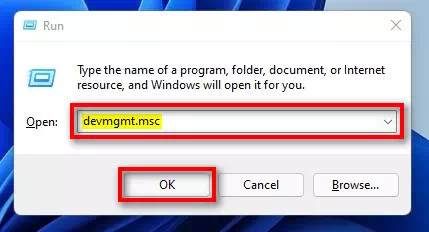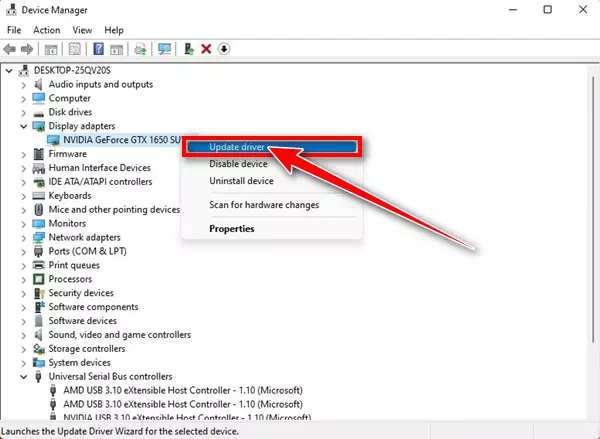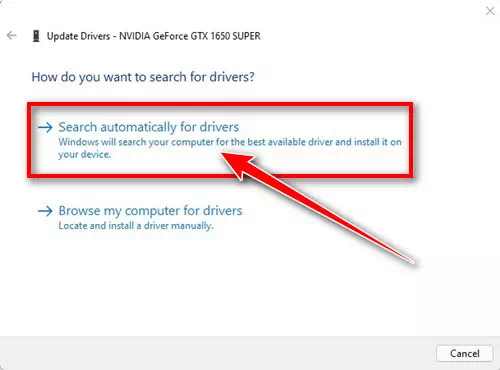nifahamu Njia 6 bora za kutatua tatizo la rangi ya njano inayoonekana kwenye skrini ya Windows 11.
Karibu kwenye makala hii ya kuvutia ambayo itakupeleka kwenye safari ya kusisimua ya kutatua tatizo la rangi ya njano kwenye skrini ya Windows 11! Ikiwa unakabiliwa na tatizo hili la kukasirisha na unatafuta ufumbuzi wa ufanisi na wa haraka, basi umefika mahali pazuri. Kusafirishwa hadi katika ulimwengu wa Windows 11 ni jambo la kusisimua na la kusisimua, lakini kutokana na suala la rangi ya manjano lisiloeleweka, huenda hali ya utumiaji isiwe ya kuvutia kuliko inavyotarajiwa.
Lakini usijali! Kwa pamoja, tutachunguza njia na suluhu bora zaidi za kushinda tatizo hili na kurejesha ung'avu na uwazi wa skrini yako. Tutajua kwa nini rangi hii ya ajabu inaonekana, iwe ni kutokana na tatizo la programu au vifaa, na kukupa seti ya ufumbuzi ambao unaweza kuomba kwa urahisi.
Jitayarishe kugundua siri na vidokezo muhimu ambavyo vitakusaidia kuondokana na tatizo la rangi ya njano kwenye skrini ya Windows 11. Soma na uwe tayari kugeuza uzoefu wako na Windows 11 kuwa tukio la kusisimua lisilo na rangi za kuudhi!
Ni sababu gani za rangi ya njano kuonekana kwenye skrini ya Windows 11?
Tatizo la kuonekana kwa rangi ya njano kwenye skrini ya Windows 11 ni tatizo ambalo linaonekana wakati rangi ya kuonyesha kwenye skrini inakuwa ya njano isiyo ya kawaida na isiyohitajika. Tint hii ya manjano inaweza kuonekana sana na kuathiri ubora na uwazi wa picha na video zinazoonyeshwa kwenye skrini. Rangi ya manjano inaweza kuwa kwenye sehemu ya skrini au kufunika skrini nzima.
Windows 11 rangi ya manjano kwenye skrini ni shida inayoudhi sana kwa watumiaji, kwani inaathiri uzoefu wa jumla wa kompyuta. Tatizo hili linaweza kusababisha hisia ya usumbufu wa kuona na inaweza kuwa ya kuudhi kuangalia skrini kwa muda mrefu.
Kuonekana kwa rangi ya njano kwenye skrini ya Windows 11 inaweza kusababishwa na sababu kadhaa. Miongoni mwa sababu za kawaida ni:
- Hali ya mwanga wa usiku: Hali ya mwanga wa usiku ni kipengele kilichoundwa ili kulinda macho dhidi ya mwanga hatari wa mwanga wa bluu usiku. Hali hii hulazimisha mabadiliko kwenye rangi ya skrini ili kuifanya iwe joto zaidi na ising'ae sana, na inaweza kusababisha rangi ya manjano kwenye skrini.
- Programu ya taa ya usiku ya mtu wa tatuKuna programu nyingi za kuwasha za watu wengine usiku kama vile Flu.x, Redshift, na Iris ambazo hutumia vichujio vya rangi ili kupunguza mkazo wa macho. Programu hizi zinaweza kusababisha tint ya njano kuonekana kwenye skrini ikiwa haifanyi kazi vizuri.
- Masuala ya wasifu wa rangi: Kuonekana kwa njano kunaweza kuhusishwa na matatizo ya wasifu wa rangi ambayo huamua jinsi rangi zinavyoonyeshwa kwenye skrini.
- Sasisha viendeshi vya michoro: Rangi ya njano inaweza kusababishwa na viendeshi vya michoro vilivyopitwa na wakati au vilivyopitwa na wakati.
- Matatizo ya vifaa: Huenda kukawa na matatizo na maunzi yenyewe, kama vile kebo ya unganisho iliyoharibika au tatizo la vipengele vya kuonyesha.
Ili kutatua tatizo la rangi ya njano kwenye skrini ya Windows 11, unaweza kufuata ufumbuzi uliopendekezwa katika mistari ifuatayo na uangalie mojawapo ya sababu hizi na uwatendee ipasavyo.
Jinsi ya kutatua tatizo la rangi ya njano inayoonekana kwenye skrini ya Windows 11
Watumiaji kadhaa wameripoti kuwa skrini ina rangi ya manjano. Ikiwa unakabiliwa na suala sawa, uko mahali pazuri. Makala hii itajadili kwa nini skrini ya Windows 11 inaonekana ya njano na jinsi ya kutatua tatizo hili.
Suala la tint ya manjano kwenye Windows 11 ni shida ya kawaida, lakini inaweza kuwa ya wasiwasi kwa watu wengine, kwani kuona chochote kisicho cha kawaida kwenye skrini kunaweza kutisha. Ingawa kuna uwezekano wa matatizo ya maunzi, mara nyingi rangi ya manjano husababishwa na masuala ya programu.
Kwa hivyo, ikiwa mara nyingi unakabiliwa na suala la rangi ya njano kwenye skrini ya Windows 11, lazima uhakiki baadhi ya mambo ili kutatua tatizo. Tatizo hili linaweza kutokea wakati programu ya wahusika wengine inatatiza mipangilio ya kuonyesha, na inaweza pia kuonekana kutokana na hitilafu za programu au maunzi au kasoro.
Kwa sababu yoyote, tatizo la rangi ya njano kwenye skrini ya Windows 11 inaweza kutatuliwa kwa hatua rahisi. Kwa hiyo, kupitia makala hii, tutashiriki nawe njia muhimu zaidi za kutatua tatizo la rangi ya njano kwenye skrini ya Windows 11. Kwa hiyo, hebu tujue.
Muhimu: Hatua hizi pia hufanya kazi kutatua tatizo la skrini ya njano kwenye Windows 10
1) Zima hali ya Mwanga wa Usiku
Hali ya mwanga wa usiku kwenye Windows 11 ni kipengele cha ulinzi wa macho ambacho huchuja mwanga hatari wa samawati kutoka kwenye skrini ya kompyuta yako. Hali hii inatumika kwa rangi ya joto kwenye skrini, na rangi ina tabia ya njano.
Ikiwa ghafla unakabiliwa na tatizo la rangi ya njano kwenye skrini yako, unapaswa kuzima kipengele cha mwanga wa usiku. Ili kufanya hivyo kwenye Windows 11, fuata hatua rahisi hapa chini:
- Kwanza, bofya kifungoMwanzoKatika Windows 11, chaguaMazingirakufikia Mipangilio.
Mazingira - Katika programu ya Mipangilio, gusa "Systemkufikia mfumo.
System - Katika kidirisha cha kushoto, bofyaKuonyesha".
Kuonyesha - Kisha nenda chini kwa chaguo 'Mwangaza na Rangi"Kuzima"Mwanga wa Nuru".
Mwangaza na Rangi
Ni hayo tu! Ikiwa rangi ya njano inaonekana kutokana na hali ya mwanga wa usiku, itarekebishwa mara moja.
2) Angalia ikiwa kuna programu yoyote ya taa ya usiku kwenye kompyuta yako
Kuna programu nyingi za taa za usiku za wahusika wengine zinazopatikana kwa Windows, kama vile F.lux و Kuondoka و Iris. Programu hizi huongeza tint ya manjano kwenye skrini yako ili kuzuia uchovu wa macho.
Ikiwa rangi ya njano inaonekana ingawa hali ya mwanga ya Windows usiku imezimwa, unapaswa kuangalia ikiwa programu yoyote ya tatu inasababisha tatizo hili.
- Fungua Paneli ya Kudhibiti na utafute programu ambazo zinaweza kubadilisha rangi ya skrini na kufuatilia.
- Unapopata programu ya hatia, bonyeza-kulia juu yake na uchague "Kufutaili kuiondoa.
- Hakikisha kuwa umeanzisha upya kompyuta yako baada ya kusanidua programu ya taa ya usiku ya mtu mwingine.
3) Badilisha wasifu wa rangi
Kwa njia hii, tutakuwa tukitumia Jopo la Kudhibiti katika Windows 11 ili kubadilisha wasifu wa rangi. Tafadhali fuata hatua chache rahisi hapa chini:
- Kwanza, bonyeza "ufunguo" kwenye kibodi.Madirisha + Rkufungua mazungumzo ya kukimbia (Endesha kisanduku cha Maongezi).
Endesha kisanduku cha Maongezi - Baada ya kufungua mazungumzo ya kukimbia (Endesha kisanduku cha Maongezi) Andika COLRCPL, kisha bonyeza kitufe kuingia.
COLRCPL - Hatua hii itafungua dirisha la Usimamizi wa Rangi (Alama ya Usimamizi) Lazima uende kwenye kichupoVifaaambayo ina maana ya vifaa katika dirisha hili.
- kwenye kichupo "VifaaChagua skrini yako na ubonyeze kitufe.Ongeza..chini ya skrini.
Ongeza.. - Ifuatayo, kwenye dirisha la Weka Wasifu wa Rangi chagua "sRGB wasifu wa kifaa pepeambayo inamaanisha wasifu chaguo-msingi wa rangi ya maunzi ya sRGB, kisha ubofye "Okkukubaliana.
sRGB wasifu wa kifaa pepe - Sasa, kwenye dirisha la Usimamizi wa Rangi, chagua wasifu wa rangi kwa kifaa chaguo-msingi cha sRGB na ubofye chaguo "Weka kama Wasifu Mbadalaili kuiweka kama wasifu chaguo-msingi.
Weka kama Wasifu Mbadala
Ni hayo tu! Kwa njia hii, unaweza kubadilisha wasifu wa rangi kwenye Windows 11 ili kutatua tatizo la rangi ya njano.
4) Rekebisha skrini yako ya Windows 11
Kama Windows 10, Windows 11 inajumuisha zana ya kurekebisha rangi ambayo inaweza kukusaidia kurekebisha rangi zinazoonyeshwa kwenye skrini yako. Unaweza kuendesha Kidhibiti cha Rangi cha Windows 11 ili kutatua suala la rangi ya manjano. Hapa ndivyo unahitaji kufanya:
- Kwanza, bonyeza kwenye utafutaji wa Windows 11 na uandike "Rekebisha Rangi ya Kuonyeshaambayo inasimama kwa Urekebishaji wa Rangi ya Maonyesho.
- Kisha fungua chaguoRekebisha Rangi ya KuonyeshaKutoka kwenye menyu.
Rekebisha Rangi ya Kuonyesha - Ifuatayo, kwenye kidirisha cha kuonyesha rangi, bonyeza "Inayofuataili kufikia hatua inayofuata.
Dirisha la urekebishaji wa rangi - Kisha unapaswa kufuata maagizo kwenye skrini ili kurekebisha rangi za maonyesho.
Ilikuwa hivyo! Kwa njia hii, unaweza kuendesha chombo cha kurekebisha rangi kwenye Windows 11 ili kutatua tatizo la rangi ya njano.
5) Sasisha Dereva ya Picha
Ikiwa rangi ya njano bado inaonekana kwenye kompyuta yako ya Windows 11, unapaswa kusasisha kiendeshi cha picha. Viendeshi vya michoro vilivyopitwa na wakati mara nyingi ndio sababu kuu ya masuala ya rangi ya njano na masuala mengine mengi yanayohusiana na maonyesho. Hivi ndivyo unavyoweza kusasisha kiendeshi cha picha kwenye Windows 11:
- Kwanza, kutoka kwa kibodi, bonyeza "Madirisha + Rkufungua mazungumzo ya kukimbia (RUN sanduku la mazungumzo).
Endesha kisanduku cha Maongezi - Kisha kwenye mazungumzo ya kukimbia (RUN sanduku la mazungumzo), Andika devmgmt.msc Kisha bonyeza kitufe kuingia.
devmgmt.msc - Sasa, panua orodha ya adapta za kuonyesha (Onyesha adapters) na uchague kiendeshi kilichowekwa kwenye kifaa chako. Ifuatayo, bonyeza kulia kwenye adapta ya onyesho (Onyesha adapta) na uchague chaguo "Sasisha derevakusasisha programu ya dereva.
Bofya kulia kwenye adapta ya kuonyesha na uchague chaguo la Sasisha dereva - Katika dirisha la Usasishaji wa Madereva, bofya chaguo la "Sasisha Madereva".Tafuta kiotomatiki kwa maderevakutafuta kiotomatiki madereva.
Bofya Tafuta kiotomati kwa chaguo la madereva
Ni hayo tu! Kupitia njia hii unaweza kusasisha kiendeshi cha kuonyesha kwenye Windows 11 PC yako ili kutatua suala la rangi ya njano.
6) Unganisha mfuatiliaji mwingine
Ikiwa rangi ya njano bado inaonekana kwenye skrini yako, unapaswa kuangalia matatizo ya maunzi. Ili kuthibitisha kuwa kichunguzi cha kompyuta yako kina matatizo ya maunzi, unganisha onyesho lingine kwenye kompyuta yako.
Ikiwa njano inaonekana kwenye kompyuta yako ndogo, unapaswa kuwasiliana na fundi wa ndani au kupeleka kifaa cha mkononi kwenye kituo cha huduma ili kutatua tatizo.
Hizi ndizo njia bora za kutatua suala la rangi ya manjano kwenye skrini ya Windows 11.
Hitimisho
Katika makala hii, tatizo la rangi ya njano inayoonekana kwenye skrini ya Windows 11 na jinsi ya kutatua imejadiliwa. Inabadilika kuwa tatizo la rangi ya njano kawaida husababishwa na masuala ya programu au programu ya mwanga wa usiku kutoka kwa watu wengine.
Njia kadhaa rahisi na za ufanisi za kutatua suala hili zimetolewa, ikiwa ni pamoja na kuzima hali ya mwanga wa usiku, kubadilisha wasifu wa rangi, na kusasisha kiendeshi cha michoro. Tatizo likiendelea, kifuatiliaji kingine kinaweza kuunganishwa ili kuangalia masuala ya maunzi.
Suala la rangi ya manjano kwenye skrini ya Windows 11 linaweza kuwaudhi wengine, lakini kwa kushangaza mara nyingi linaweza kutatuliwa kwa urahisi kwa kutumia hatua rahisi. Kutoka kwa kuzima hali ya mwanga wa usiku na kusasisha kiendeshi cha michoro ili kubadilisha wasifu wa rangi, njia bora za kukabiliana na suala hili zimeelezwa.
Ikiwa tatizo halijatatuliwa baada ya kutumia njia hizi, inashauriwa kuangalia masuala ya vifaa kwa kuunganisha kufuatilia mwingine. Kuzingatia programu na maunzi kunaweza kusaidia kuboresha utendakazi wa skrini na kutatua kwa ufanisi matatizo ya manjano.
Unaweza pia kuwa na hamu ya kujifunza kuhusu:
- Jinsi ya kutatua shida ya kugeuza skrini kuwa nyeusi na nyeupe katika Windows 10
- Jinsi ya kurekebisha rangi ya skrini kwenye Windows 10
- Programu 10 bora ya Kisasisho cha Dereva ya Windows mnamo 2023
- Jinsi ya kurekebisha skrini ya zambarau ya kifo kwenye Windows 10 na 11
Tunatumahi kupata nakala hii muhimu kwako kujua Jinsi ya kutatua tatizo la rangi ya njano inayoonekana kwenye skrini ya Windows 11. Shiriki maoni yako na uzoefu katika maoni. Pia, ikiwa makala hiyo ilikusaidia, hakikisha kuishiriki na marafiki zako.